Heeft deze informatie u geholpen?
Hoe kunnen we dit artikel nog verbeteren?
Seagate Access en Personal Cloud instellen
Seagate Access is een account dat u gebruikt om extern toegang te krijgen tot uw Personal Cloud. Normaal gesproken wordt de Seagate Access-account van de eigenaar wordt automatisch gemaakt wanneer de Personal Cloud voor het eerst wordt geconfigureerd. De eigenaar maakt vervolgens de Seagate Access-accounts voor de andere gebruikers.
Hoe gebruik ik mijn Seagate Access-account?
U kunt uw Seagate Access-account met de volgende toepassingen gebruiken:
- Personal Cloud-app: beschikbaar via alle webbrowsers.
- Seagate Media-app: Beschikbaar voor Android en iOS mobiele apparaten.
Toegang tot Personal Cloud-content via een webbrowser
De Personal Cloud-app is een webportaal waarmee u uw apparaten, account, gebruikers en content kunt beheren vanuit huis, op kantoor of vanaf een andere locatie met een internetverbinding.
Voorbeeld: U heeft belangrijke werkbestanden die u thuis op uw Personal Cloud heeft opgeslagen. U opent een webbrowser en meldt u aan bij u uw Personal Cloud. Vanuit de cloud kunt u de belangrijke bestanden naar uw werkcomputer kopiëren.
U kunt de Personal Cloud-app openen via een webbrowser naar keuze.
- Open een webbrowser en ga naar personalcloud.seagate.com
- Meld u aan met uw e-mailadres en wachtwoord.
- Uw NAS-OS-apparaten worden nu weergegeven. Klik op de Personal Cloud dit u wilt bekijken.
Gebruik de Seagate Media-app om toegang te krijgen tot content op uw mobiele apparaat.
Seagate Media is een app voor het bekijken van en luisteren naar mediabestanden op mobiele apparaten. Installeer Seagate Media op uw Android- en iOS-apparaten voor toegang tot films, foto's en muziek die u heeft opgeslagen op uw Personal Cloud.
Voorbeeld: U bent bij een vriend thuis en u wilt foto's laten zien van uw familievakantie. Omdat de foto's thuis op uw Personal Cloud zijn opgeslagen, zijn deze extern toegankelijk met uw Seagate Access-account. Seagate Media is geïnstalleerd op uw Android- of iOS-telefoon en gekoppeld aan uw Seagate Access-account. Om foto's weer te geven, opent u Seagate Media en kiest u uw Personal Cloud.
Eigenaarsinstellingen van Personal Cloud
Wanneer u de Personal Cloud 2-Bay configureert, moet u ook een account voor de eigenaar maken. De eigenaar voegt gebruikers toe, beheert de services van het apparaat, zoals iTunes, en beheert de instellingen van het apparaat, zoals energiebeheer.
Indien u de stappen uit de snelstarthandleiding heeft uitgevoerd, het apparaat heeft geconfigureerd en een eigenaarsaccount heeft aangemaakt, kunt u nu gebruikers toevoegen.
Uw eigenaarsaccount instellen
- Ga naar uw Personal Cloud.
- PC of Mac - bij gebruik van een webbrowser, ga naarpersonalcloud.seagate.com
- Pc — Klik in Windows of Bestandsverkenner onder Netwerken op PersonalCloud. Open de map Openbaar en dubbelklik op Personal Cloud.
- Mac — Klik op PersonalCloud onder Gedeeld in Finder. Open de map Openbaar en dubbelklik op Personal Cloud.
- Uw opslaginstellingen accepteren of wijzigen.
Standaard is de Personal Cloud 2-Bay geconfigureerd voor maximale bescherming. Dit wil zeggen dat alle gegevens die u naar het apparaat kopieert, op één harde schijf worden opgeslagen en dat een kopie van deze gegevens wordt bewaard op de tweede harde schijf. Deze configuratie biedt optimale bescherming, maar beperkt wel de totale opslagcapaciteit op uw harde schijf. Indien een harde schijf defect raakt, kunt u deze vervangen en uw Personal Cloud 2-Bay blijven gebruiken.
Om alle beschikbare opslagruimte op het apparaat te benutten selecteert u Maximale capaciteit. U kunt dan alle beschikbare opslagruimte gebruiken, maar uw gegevens zijn niet beschermd.Opmerking: Indien u de configuratie van de Personal Cloud 2-Bay wijzigt nadat u de mediabibliotheek heeft aangemaakt of een back-up heeft gemaakt van uw computers thuis, gaan uw gegevens verloren. Kopieer alle gegevens naar een ander apparaat voordat u de opslaginstellingen van het apparaat opnieuw configureert. - Voer uw e-mailadres in en maak een wachtwoord aan.
Indien u zich al eerder bij Seagate heeft geregistreerd (u heeft bijvoorbeeld al een Seagate Access-account), kunt u hetzelfde e-mailadres en wachtwoord gebruiken.
De Personal Cloud 2-Bay maakt het volgende voor u aan:
- Gebruikersnaam, waarmee u uw privémap kunt openen, gebruikers kunt beheren en de instellingen van het apparaat kunt beheren
- Privémap waarin u persoonlijke content kunt opslaan
- Seagate Access-account, waarmee u de Personal Cloud 2-Bay op afstand kunt openen en toegang op afstand voor andere gebruikers kunt instellen
- Er wordt een bericht naar uw e-mailadres gestuurd met de bevestigingscode die u nodig heeft om uw Seagate Access-account te activeren.
- Klik op Finish.
- De Setup Assistant kan u laten zien hoe u uw Personal Cloud 2-Bay kunt gebruiken en kan u helpen bij het configureren van uw services.
- De beheerpagina van de Personal Cloud 2-Bay wordt geopend. Klik op het Apps-pictogram om alle beschikbare apps te bekijken:
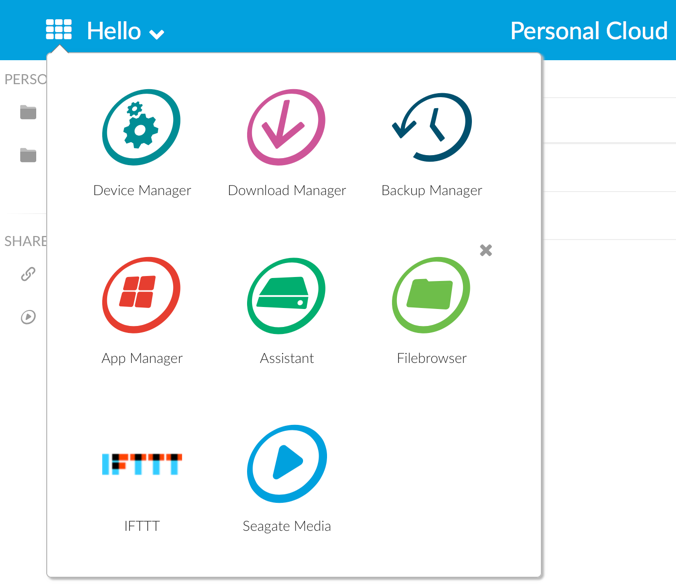
- Apparaatbeheer. Gebruikers en uw apparaat beheren.
- Downloads beheren. Download bestanden naar uw apparaat.
- Back-upbeheer. Uw back-ups vanaf uw computer, cloudservice en apparaat beheren.
- App Manager. Uw apparaat uitbreiden met nieuwe functies.
- Assistant. Een overzicht van alle mogelijkheden van Personal Cloud.
- Filebrowser. Open uw bestanden in uw webbrowser.
- Seagate Media. De mediabibliotheek op uw mobiele apparaten gebruiken.
- IFTTT. Verbind uw Personal Cloud aan uw IFTTT-account. Raadpleeg voor meer informatie de Gebruikershandleiding IFTTT voor Seagate Storage.
Apps met pijloverlays zijn niet geïnstalleerd. Klik op de app om deze te installeren.
U kunt nu:
- Voeg gebruikersaccounts toe
- Uw mediabibliotheek samenstellen
- Uw belangrijke documenten beschermen
- Uw Personal Cloud 2-Bay beheren
Seagate Media installeren
Volg onderstaande aanwijzingen voor het installeren van Seagate Media.
- Installeer Seagate Media op uw mobiele apparaat met Android of iOS. Seagate Media is beschikbaar in Google Play en de iOS App Store. Zie voor meer details Seagate Media.
- Open Seagate Media op uw mobiele apparaat.
- Tik op het pictogram More (Meer).
- Android-pictogram Meer:

- iOS-pictogram Meer:

- Android-pictogram Meer:
- Tik op Instellingen.
- Tik op Remote Access (Externe toegang).
- Tik op Seagate Personal Cloud.
- Voer de aanmeldgegevens van uw Seagate Access-account in.
Kies de gebruikershandleiding van uw mobiele apparaat voor instructies over het gebruik van Seagate Media om toegang te krijgen tot media die is opgeslagen op uw Personal Cloud, deze af te spelen en in te delen.
Seagate Media voor Windows en Seagate Access
De Seagate Media-app voor Windows 8, Windows 8.1 en Windows RT ondersteunt op dit moment nog geen Seagate Access. Maak in plaats daarvan verbinding met uw apparaat door naar PersonalCloud.seagate.com te gaan.